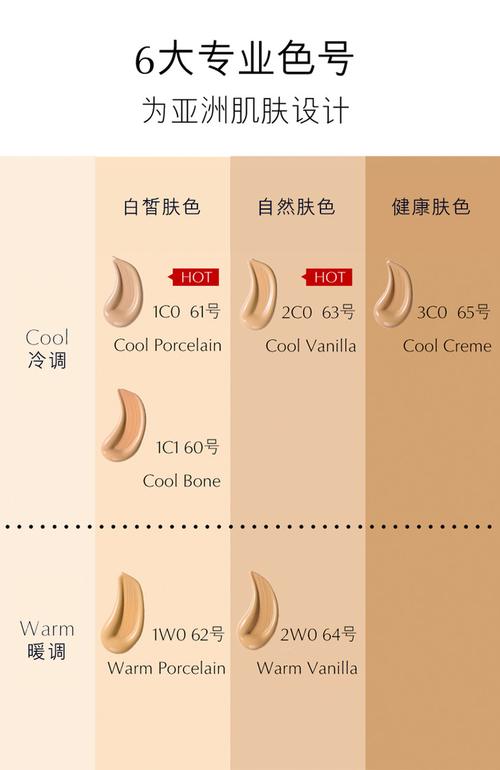在Excel中通过身份证号识别男女,可以通过以下两种方法实现:方法一:1. 打开Excel表格,在C列中提取身份证号的第17位数,用以代表性别可以在C2单元格中输入=MID(B2,17,1)2. 。excel身份证号识别男女?更多详情请大家跟着小编一起来看看吧!

excel身份证号识别男女(1)
在Excel中通过身份证号识别男女,可以通过以下两种方法实现:
方法一:
1. 打开Excel表格,在C列中提取身份证号的第17位数,用以代表性别。可以在C2单元格中输入=MID(B2,17,1)。
2. 将鼠标光标移动到单元格右下角,拖动填充完成数字提取。
3. 在D2单元格输入=SEVEN(C2)。
4. 点击回车,如果这个数字是偶数则会显示TRUE,如果是奇数,则显示FALSE。
5. 最后通过IF条件公式来判定,在E2单元格输入=IF(D2,"女","男")。
6. 通过下拉填充,直接得出其他单元格的性别。
方法二:
1. 打开Excel表格,在C列中提取身份证号的第17位数,用以代表性别。可以在C2单元格中输入=MOD(MID(B2,17,1),2)。
2. 点击回车,如果这个数字是0则会显示偶数,是1则显示奇数。
3. 在D2单元格输入=IF(C2,0,"男")。
4. 点击回车,如果这个数字是0则会显示“女”,否则显示“男”。
5. 通过下拉填充,直接得出其他单元格的性别。
以上两种方法均可通过Excel实现身份证识别男女,具体选用哪一种方法取决于个人需求和习惯。

excel身份证号识别男女(2)
1.有一组数据,最后一列是真实性别
2.在函数框中输入“=IF(MOD(MID(B2,17,1),2)=1,\"男\",\"女\")”,按回车,可以自动判断并显示对应身份证所属者是“男”或者“女”。
(MID(B2,17,1)表示提取B2单元格中第17位位置的字符;MOD(MID(B2,17,1),2)表示求B2单元格中第17位位置的字符与2的余数;整个公式表示判断B2单元格中的第17位位置的字符与2相除是否等于1,如果等于1,即17位位置的字符为奇数,则判断并显示为“男”,如果不等于1,即17位位置的字符为偶数,则判断并显示为“女”。